Obrovskou výhodou programu FastStone Image Viewer je kromě rychlého zobrazení podporovaných grafických souborů také kompletní česká lokalizace, která usnadní obsluhu především začínajícím uživatelům. Z výše odkazovaných stránek si můžete stáhnout i portable vydání, a tedy mít tohoto pomocníka kdykoliv po ruce i na cestách – vzhledem ke kompaktnímu provedení FastStone Image Viewer na flash disku přijdete pouze o pár megabajtů.
Hlavní okno programu zpřehledňuje práci rozdělením do tří logických oblastí, a tak získáte kdykoliv přehled nejen o souborech, ale také jejich obsahu. V levé horní části okna se nachází stromová struktura pro listování složkami, vpravo pak náhledy jednotlivých souborů v nich. Toto zobrazení uvítají především fandové výchozího Průzkumníku Windows, nicméně rychle si na něj zvyknou i ostatní. Konečně v levém dolním rohu si kromě náhledu grafického souboru můžete zkontrolovat také základní údaje o obrázku, kam patří například rozlišení, velikost nebo hloubka barev.
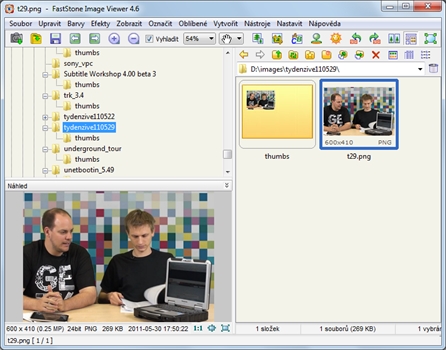
Hlavní okno programu s přehledem všech možností
Kouzlo programu FastStone Image Viewer kromě jiného spočítá v rychlé práci s obrázky při celoobrazovkovém režimu, který aktivujte poklepáním levým tlačítkem myši na vybraný grafický soubor. Nepřekáží žádné nástrojové lišty, nicméně všechny funkce jsou stále dostupné. Příkazy a pokročilé zpracování aktivujete podle toho, do které části obrazovky umístíte ukazatel myši:
- Horní okraj – zobrazí pás miniatur a dovoluje listovat ostatními soubory.
- Pravý okraj – otevře okno Soubor a atributy, který kromě základních parametrů poskytuje také histogram.
- Dolní okraj – pokročilé úpravy a možnosti publikace.
- Levý okraj – nástroje určené především k ladění fotografií.
Přímo v hlavním okně programu FastStone Image Viewer lze aktivovat funkci pro ukládání obsahu obrazovky, a to příkazem Soubor | Zachytit obrazovku. Vybrat si můžete z několika připravených režimů. Doporučujeme prozkoumat i sekci Nástroje, v níž máte možnost použít například funkci pro porovnání obrázků nebo jejich dávkové zpracování.
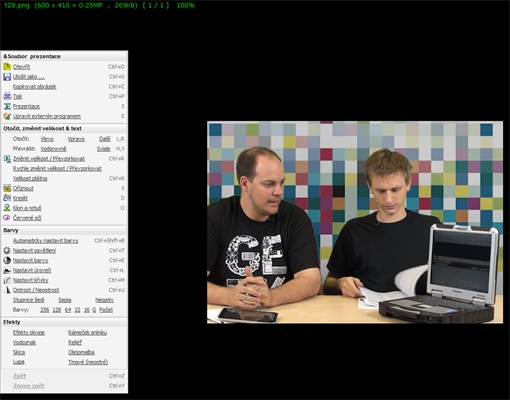
Celoobrazovkový režim s otevřením panelu nástrojů - zde při přesunu ukazatele myši k levému okraji